Instalar Google Assistant en Android Nougat (método Pixel)
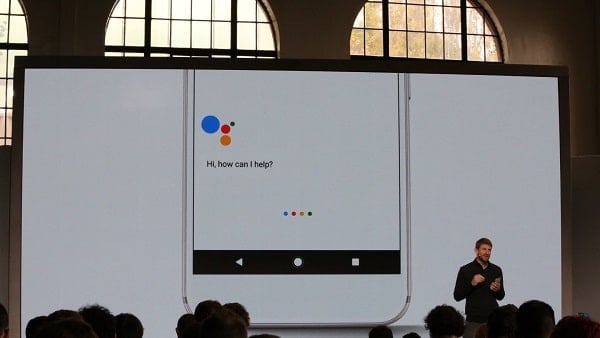
Contexto rápido
En el lanzamiento del Pixel, Google reemplazó la línea Nexus y presentó Google Assistant como la principal ventaja frente a otros teléfonos con Android Nougat. Aunque Assistant debutó en Allo, la integración nativa en Pixel fue exclusiva inicialmente. La comunidad desarrolladora ha creado un método para llevar esa experiencia a otros dispositivos con Nougat, pero requiere cambios que implican riesgos (pérdida de garantía, posibilidad de dejar el dispositivo inutilizable).
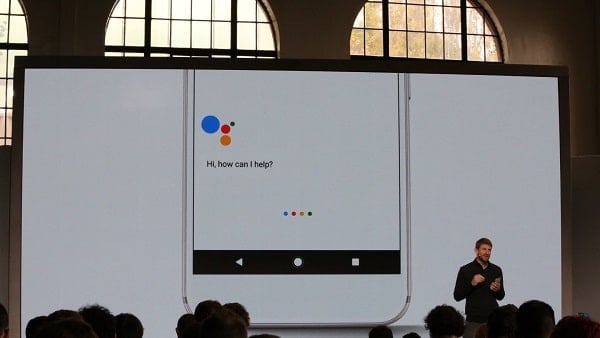
Requisitos
- Teléfono con Android 7.x (Nougat).
- Acceso root en el dispositivo (altamente recomendado para el proceso descrito).
- Explorador de archivos con permisos root o una herramienta para flashear ZIP.
- Copia de seguridad completa (nandroid o similar).
Riesgos importantes
- Importante: Rootear suele anular la garantía del fabricante.
- Riesgo de brick: editar archivos del sistema puede dejar el teléfono inoperativo.
- Actualizaciones OTA pueden dejar de funcionar si el dispositivo reporta ser un Pixel.
- Nota: Para dispositivos Nexus la compatibilidad con actualizaciones es menos problemática.
Método manual (editar build.prop)
- Abre un explorador de archivos con permisos root.
- Navega a /system y localiza el archivo build.prop.
- Haz una copia de seguridad del archivo antes de editarlo.
- Añade o modifica las siguientes líneas exactamente como se indica:
ro.product.model=Pixel XL
ro.opa.eligible_device=true- Guarda los cambios y reinicia el dispositivo.
- Ve a Ajustes > Aplicaciones > Google y borra caché y datos de la aplicación.
- Mantén pulsado el botón de inicio; ahora debería iniciarse Google Assistant.
Método alternativo (flashear ZIP o usar recovery personalizado)
- Si no quieres editar manualmente, descarga un ZIP preparado que aplique los cambios automáticamente y flashea desde una recuperación personalizada (TWRP).
- Usuarios sin root podrían intentar instalar mediante una recovery personalizada, pero la mayoría de las soluciones aún requieren al menos una modificación del sistema.
Dispositivos con soporte reportado
Actualmente la comunidad ha probado esto en varios modelos (lista no exhaustiva):
- Google Nexus 6P, Nexus 5X, Nexus 6, Nexus 5, Nexus 4
- Moto G 2013, Moto G 2015
- OnePlus One
- Lenovo Vibe K5 Plus
- Yu Yureka Plus
Compatibilidad real depende de la ROM, parches de seguridad y modificaciones previas al sistema.
Cuando puede fallar (contrajemplos)
- ROMs muy modificadas o con SELinux en modo estricto pueden bloquear la activación.
- Si Google Play Services o la app Google no están actualizadas a versiones compatibles, Assistant puede no iniciarse.
- Algunos fabricantes aplican firmas o comprobaciones que impiden que el sistema acepte cambios en build.prop.
Mini-metodología (pasos rápidos y seguros)
- Hacer copia de seguridad completa (nandroid + copia de archivos importantes).
- Verificar versión exacta de Android (7.0 vs 7.1.x) y parche de seguridad.
- Obtener acceso root estable (Magisk recomendado por su soporte de ocultación).
- Editar build.prop (o flashear ZIP) y validar permisos y SELinux.
- Reiniciar y limpiar cachés de la app Google.
- Probar Assistant y revertir si hay problemas.
Chequeo por roles
- Usuario final: crear copia de seguridad, seguir la guía manual o usar ZIP, probar Assistant.
- Desarrollador/flashador: preparar ZIP firmado, comprobar SELinux, documentar paso a paso.
- Soporte técnico: mantener instrucciones de reversión, lista de errores comunes y logs ADB necesarios.
Snippet / Plantilla para build.prop
Copia exacta que necesitas añadir o sustituir en /system/build.prop:
ro.product.model=Pixel XL
ro.opa.eligible_device=trueGuarda una copia del build.prop original con otro nombre (por ejemplo build.prop.bak) antes de cambiarlo.
Matriz de compatibilidad y mitigaciones de riesgo
- Dispositivos Nexus: mayor probabilidad de éxito y menos problemas con OTA.
- ROMs oficiales de fabricantes (Samsung, LG, etc.): mayor probabilidad de bloqueo o fallos.
- Mitigaciones: usar Magisk para ocultar root a Google Play Services; conservar copia de build.prop original; saber cómo restaurar desde recovery.
Glosario de una línea
- Root: permiso de superusuario que permite modificar archivos del sistema.
- build.prop: archivo de configuración del sistema que define propiedades del dispositivo.
- ZIP flasheable: paquete que se instala desde una recovery personalizada para cambiar el sistema.
Preguntas frecuentes rápidas
- ¿Pierdo las actualizaciones OTA? Probablemente; si el dispositivo se identifica como Pixel, las actualizaciones del fabricante pueden dejar de estar disponibles. En Nexus es menos problemático.
- ¿Puedo revertir los cambios? Sí, restaurando el build.prop original o flasheando la copia de seguridad.
Consejos finales y buenas prácticas
- Realiza una copia de seguridad completa antes de tocar el sistema.
- Prefiere métodos que usen Magisk si necesitas mantener acceso a root mientras ocultas modificaciones.
- Lee los hilos del foro (XDA u otros) específicos para tu modelo antes de empezar.
Resumen
- Habilitar Google Assistant en Nougat es posible editando build.prop o flasheando un ZIP, pero requiere root o recovery personalizado. Evalúa el riesgo para tu dispositivo y prepara copias de seguridad. Si buscas una opción menos invasiva, revisa módulos Magisk o espera puertos oficiales compatibles con tu modelo.
Anuncio breve (versión para redes, 100–200 palabras) Google Assistant, hasta ahora exclusivo en Pixel, puede activarse en móviles con Android Nougat mediante un truco que hace que el sistema crea que el dispositivo es un Pixel. El proceso requiere acceso root o una recovery personalizada y consiste en añadir dos líneas al archivo /system/build.prop o flashear un ZIP preparado. Aunque es una forma atractiva de probar la experiencia nativa del Assistant, implica riesgos como pérdida de garantía y posibles problemas con actualizaciones OTA. Antes de intentarlo, haz una copia de seguridad completa, consulta los hilos de tu modelo en foros como XDA y considera soluciones menos invasivas como módulos de Magisk. Sigue las instrucciones de forma cauta y ten a mano la copia de seguridad para revertir cambios si algo sale mal.
Materiales similares

Podman en Debian 11: instalación y uso
Apt-pinning en Debian: guía práctica

OptiScaler: inyectar FSR 4 en casi cualquier juego
Dansguardian + Squid NTLM en Debian Etch

Arreglar error de instalación Android en SD
